インスタントメッセージング用のコマンドターミナルを使用してAlmaLinux8にSkypeをインストールする手順を学ぶためのチュートリアル。
Skypeは、MicrosoftのVoice-over-IPメッセンジャーであり、無料のインターネット音声通話、インスタントメッセージング機能、およびデータ転送に使用できます。ビデオ通話も可能です。 Skypeで利用できる一般的な機能は次のとおりです。
Voice-over-IP: VoIPまたはインターネットテレフォニーを使用すると、インターネットまたは他のコンピュータネットワークを介して電話をかけることができます。これは、ユーザーがお金を節約するのに役立ちます。
メッセンジャー :WhatsAppと同様に、Skypeをメッセンジャーとして使用してインターネットで会話することもできます。
ビデオハングアウト: 単純なチャットとは別に、Webカメラがオンになっている場合は、ビデオ通話を行うことができます。音声録音を同時に送信するには、マイクまたはヘッドセットも必要です。
データ転送: 現代のほとんどのメッセンジャーと同様に、写真、ビデオ、音楽などのデータを送信できます。受信者は受信を確認し、ファイルを自分のコンピューターにダウンロードします。
Skypeは通常無料で使用できますが、料金が発生する可能性のある特定の機能があります。これらにアクセスすると、Skypeから有料機能を使用していることが事前に警告されます。
Skypeアカウントには、インターネット内で世界中のビデオ通話と音声通話を(他のSkypeユーザーに)ダウンロードすることが含まれています。インスタントメッセージとデータ送信は自由に使用できる機能です。一方、携帯電話または固定電話への通話。最大10人の参加者とのSMSおよびビデオグループ通話の送信は有料です。
AlmaLinux8にSkypeforLinuxをインストールする手順
ここに記載されている手順は、CentOS、Fedora、OracleLinuxなどの他のRedhatベースのLinuxオペレーティングシステムで使用できます…
1。 Skypeリポジトリを追加する
他のプロプライエタリソフトウェアと同様に、SkypeメッセンジャーもAlmalinux 8のデフォルトのシステムリポジトリを使用してインストールすることはできません。そのために、RHELLinuxの開発者が提供する公式リポジトリを追加する必要があります。システムのターミナルを開いて、次のコマンドを実行するだけです。
sudo tee /etc/yum.repos.d/skype-stable.repo<<EOF [skype-stable] name=Skype - STABLE baseurl=https://repo.skype.com/rpm/stable/ gpgcheck=1 repo_gpgcheck=1 gpgkey=https://repo.skype.com/data/SKYPE-GPG-KEY EOF
2。 AlmaLinux8を更新する
前の手順を使用してリポジトリを追加したら、systemupdateコマンドを実行します。これにより、DNFパッケージマネージャーのキャッシュが更新され、システムが新しく追加されたリポジトリを認識できるようになります。
sudo dnf update
3。 SkypeMessengerをAlmalinux8にインストールする
これで、LinuxシステムはDNFパッケージマネージャーを使用してSkypeをダウンロードしてインストールする準備が整いました。他の通常のオープンソースアプリケーションと同じように。そのためには、指定されたコマンドを使用します:
sudo dnf install skypeforlinux
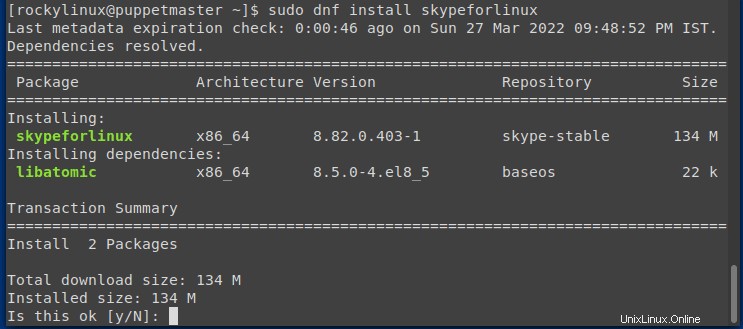
4。 MicrosoftMessengerを実行する
Skype for Linuxのインストールが完了すると、ターミナルまたはアプリケーションランチャーを使用してこのメッセンジャーアプリケーションを実行できます。ここでは両方を紹介します。
ターミナル経由
ターミナルを使用してSkypeメッセンジャーを実行する場合は、次のコマンドを実行します。
skype
これにより、端末から直接アプリケーションが起動します。ただし、ターミナルを閉じると、メッセンジャーも閉じます。これを解決するには、
を使用できますskype &
コマンドの後にアンパサンドを使用すると、アプリがバックグラウンドで実行され、端末が他の用途に使用できるようになります。
アプリケーションランチャー経由:
最善の方法は、アクティビティをクリックすることです タスクバーに表示されるオプションを選択して、このインストール済みアプリケーションを検索します。アイコンが表示されたら、クリックして同じものを実行します。
5。更新またはアップグレードする方法
Skypeの公式リポジトリを使用してインストールしたため。したがって、アプリケーションの将来の更新は、システム更新コマンドを使用して簡単にダウンロードおよびインストールできます。つまり、
sudo dnf update --refresh
6。 Skypeのアンインストールまたは削除
Skypeが気に入らず、AlmaLinux 8から削除したい場合は、以下のコマンドを実行できます。これはインストールと同じですが、「remove」パラメータがあります。
sudo dnf remove skypeforlinux
追加されたSkypeリポジトリも削除するには:
sudo rm /etc/yum.repos.d/skype*.repo
注 :リポジトリも削除した場合は、将来、Skypeをインストールするために、リポジトリを再度追加する必要があります。
エンディングノート:
これは、SkypeをAlmalinux 8にインストールするだけでなく、同じものを更新および削除するための簡単な方法でした。 Skypeは無料ですが、専門的に広く使用されているアプリケーションですが、Zoomなどの他のアプリケーションのために、ユーザーの間での人気は徐々に低下しています。学ぶことができます-必要に応じてAlmalinux8にZoomをインストールする方法。